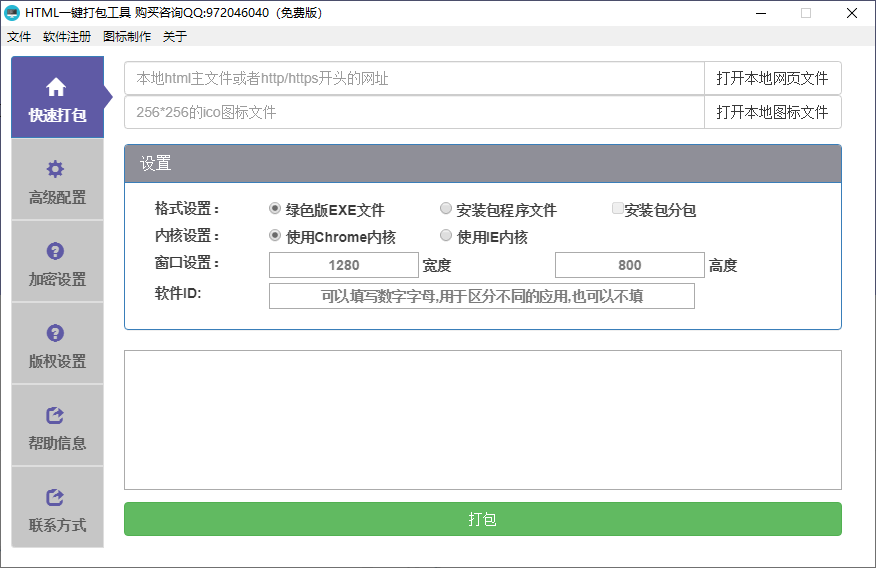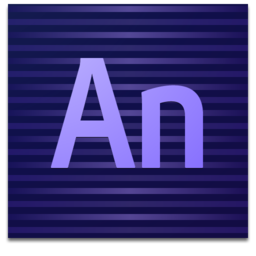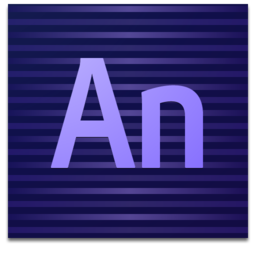HTML一键打包工具(网页转EXE软件) 1.6.5 免费版
HTML一键打包EXE工具是一个用于将网页打包成应用程序的软件,使用这款软件打包网页,可以帮助用户将网页中的内容脱离浏览器和服务器直接打开;众所周知,如果用户想要浏览网页内容的话,必须借助浏览器打开,而使用html工具将网页进行打包保存的话,用户就可以直接在桌面上查看html网页的内容;这款工具可以应用到课件的制作,电脑程序开发以及其他的编程项目中;HTML一键打包EXE工具的功能十分丰富且灵活,用户可以根据自己所需要的功能来进行配置打包,这款工具为用户提供了快速打包配置,高级配置加密设置等等配置选项等,通过加密配置用户还可以限制打包html的内容展示时间,可以确保html的内容浏览安全。
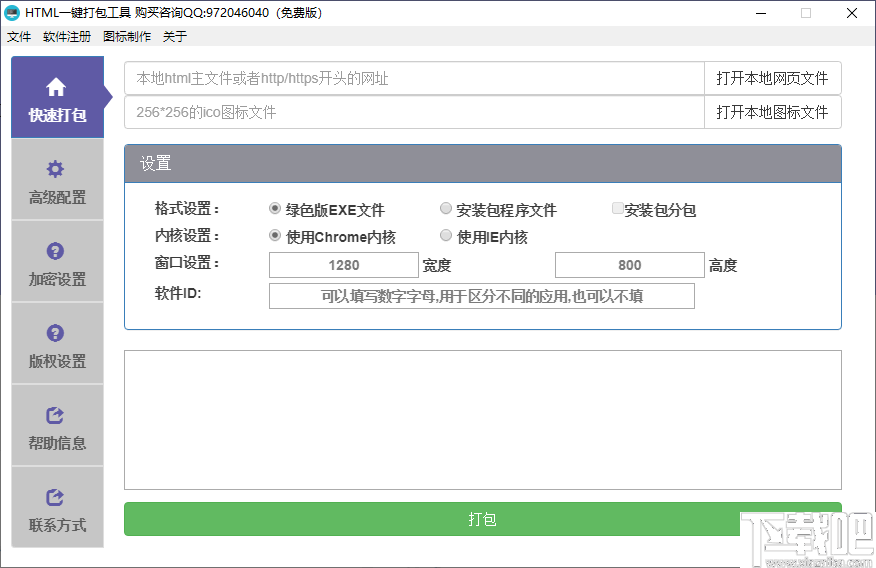
软件功能
支持多种打包模式/内核
HTML一键打包EXE工具同时支持IE内核和Chrome内核,并可以生成绿色版EXE或者安装包文件,适用于不同的打包场景。
支持高级配置功能
HTML一键打包EXE工具支持多种多样的配置功能,可以生成定制化的EXE文件。
支持一机一码加密和试用时间/次数等功能
HTML一键打包EXE工具支持一机一码加密,可以设置试用时间和次数等功能,保护您的EXE文件不被非法使用。
软件特色
1、功能十分强大,拥有强大且灵活的功能设置选项。
2、无需复杂的设置,可以很轻松的就将HTML打包成EXE程序。
3、打包后的EXE文件可以拷贝到任何Windows机器上运行。
4、如果用户想要支持一个在桌面打开的网页程序,就可以通过该工具实现。
5、任何用户都可以轻松使用,支持加密限制,可以限制EXE的运行时间。
6、可以将HTML网页转换成绿色版的EXE文件,安装包文件以及安装包分包文件。
7、用户可以按照自己的使用需求选择相关的网页内核,提供主流的两种内核。
8、非常的灵活简单,用户可以自定义设置EXE窗口的大小。
使用方法
1、下载软件安装包并解压,完成解压之后启动软件并选择中文进行软件安装。
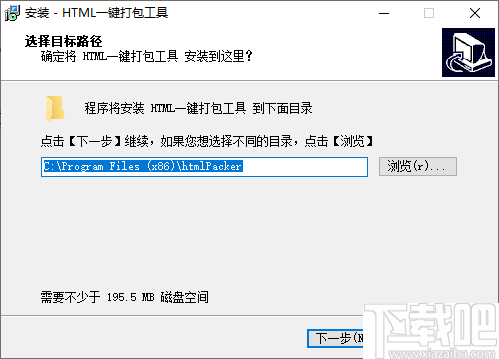
2、安装完成之后启动软件,如下图所示是软件的主用户界面,现在可以使用这款软件来进行HTML打包操作。
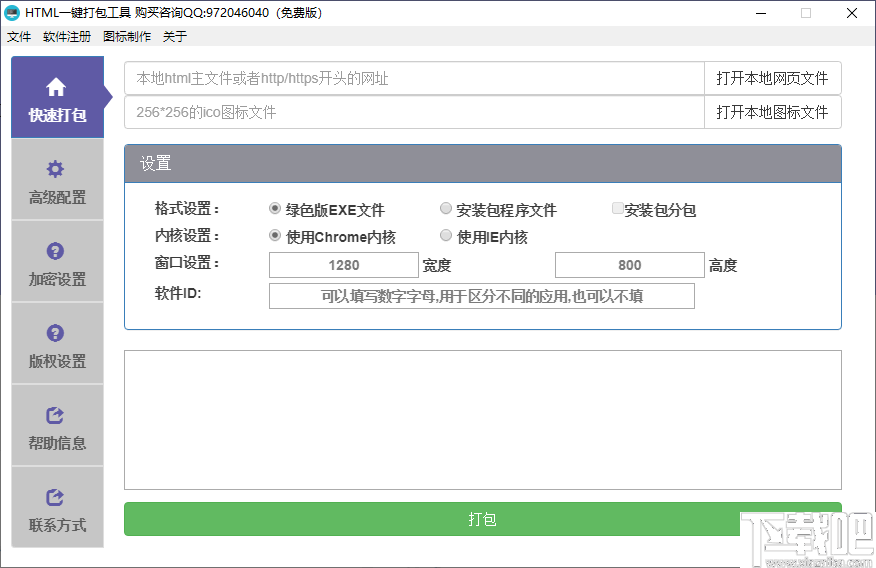
3、首先我们需要添加网页和logo,可以直接输入网页地址或者是从本地添加HTML主文件。
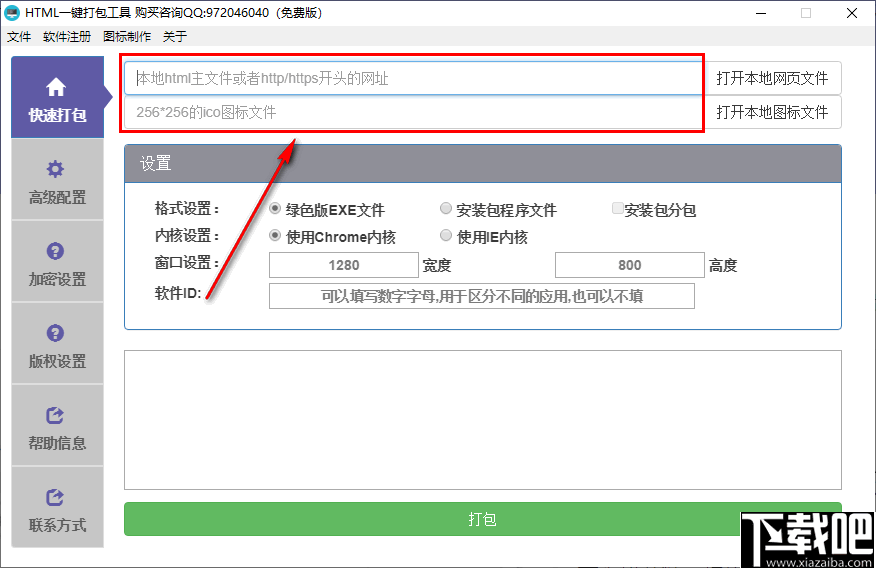
4、添加好网页和logo后根据个人的实际需求在设置面板中选择对应的设置选项。
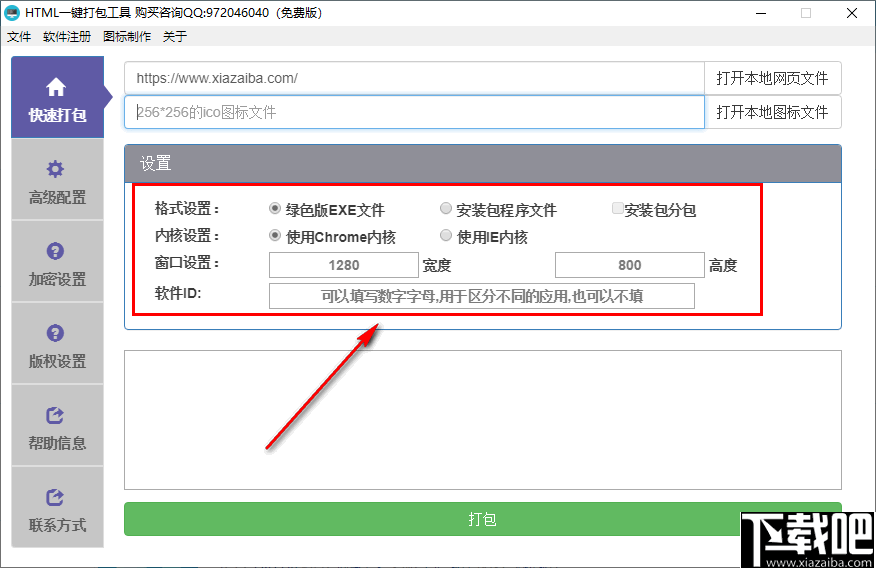
5、完成以上的设置之后就可以点击底部的“打包”按钮进行打包了。
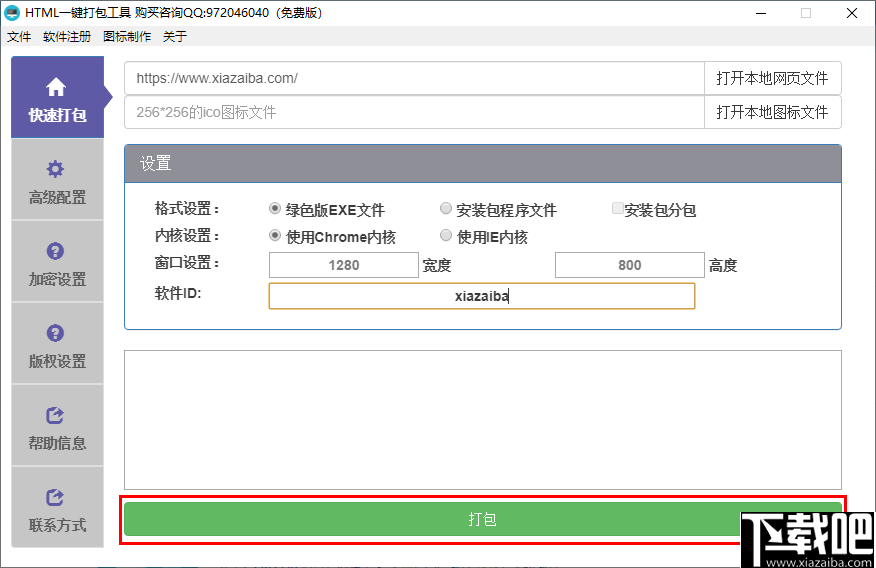
6、在进行打包之前,如果还需要设置更多功能,可以在左侧切换到高级配置面板中选择对应功能。
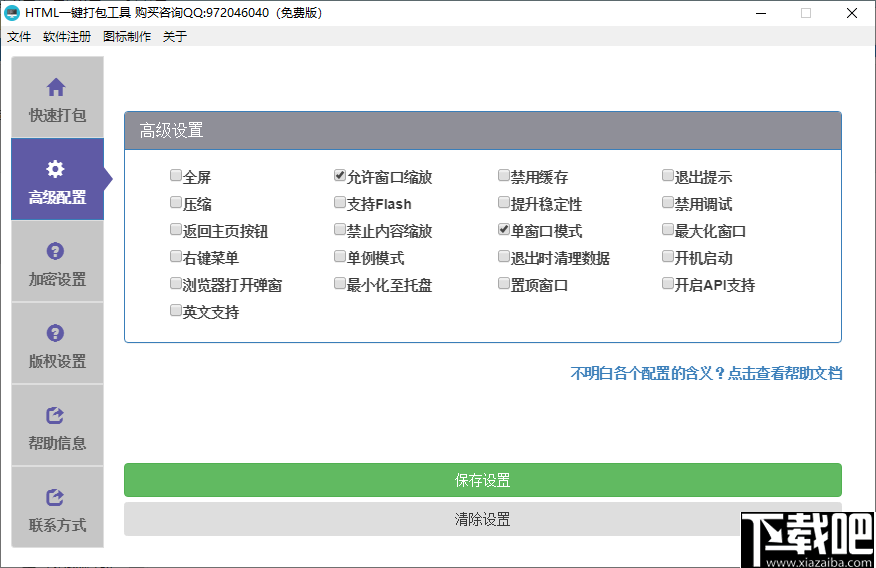
7、在加密设置面板中按需设置EXE文件的加密方式以及使用密码等。
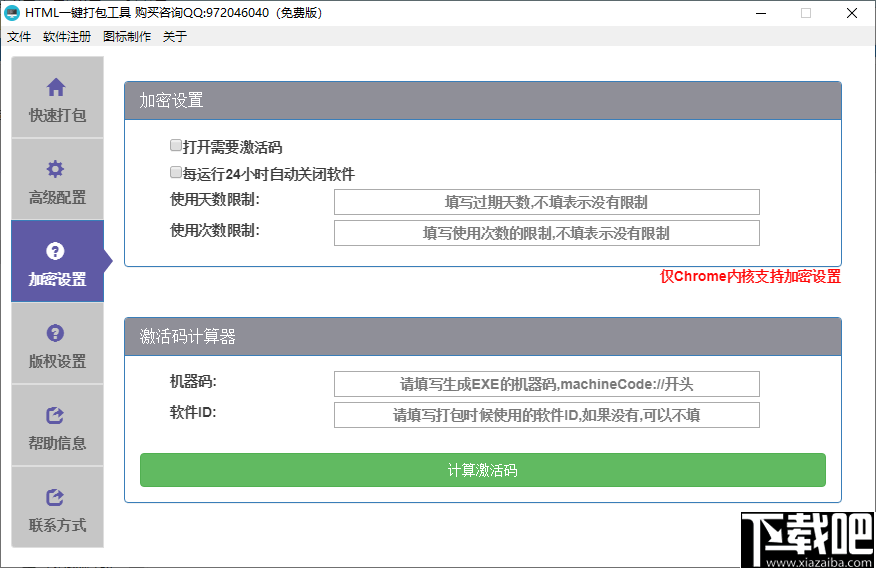
8、设置EXE文件的版本号,注意免费版不能设置该选项。
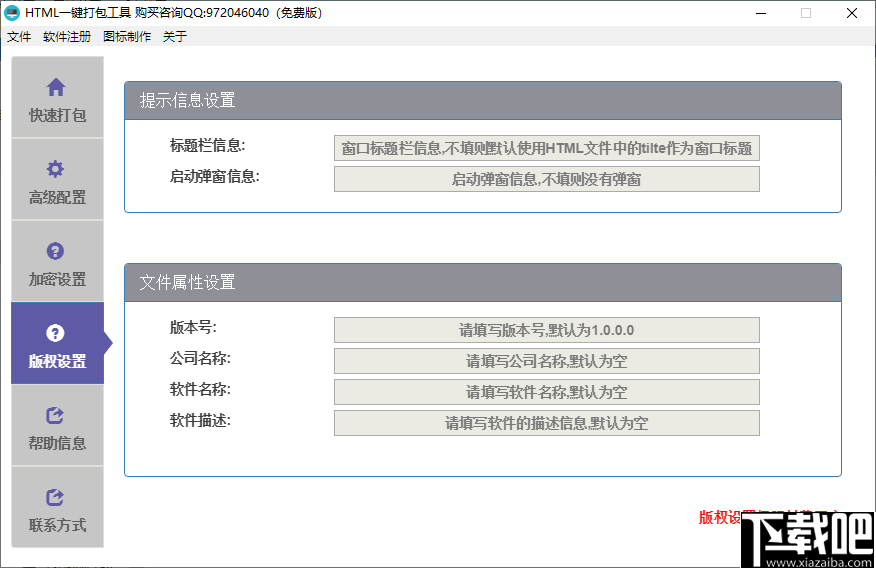
9、设置完成后返回“快速打包”界面开始保存项目,选择输出位置,可以自定义编辑EXE文件的名称。
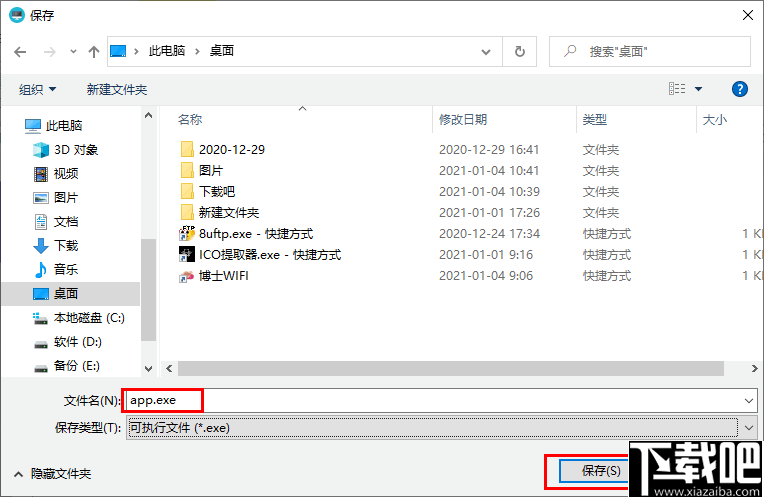
10、然后软件开始进行打包操作,完成打包之后就可以直接可以在输出位置中找到EXE文本并运行。
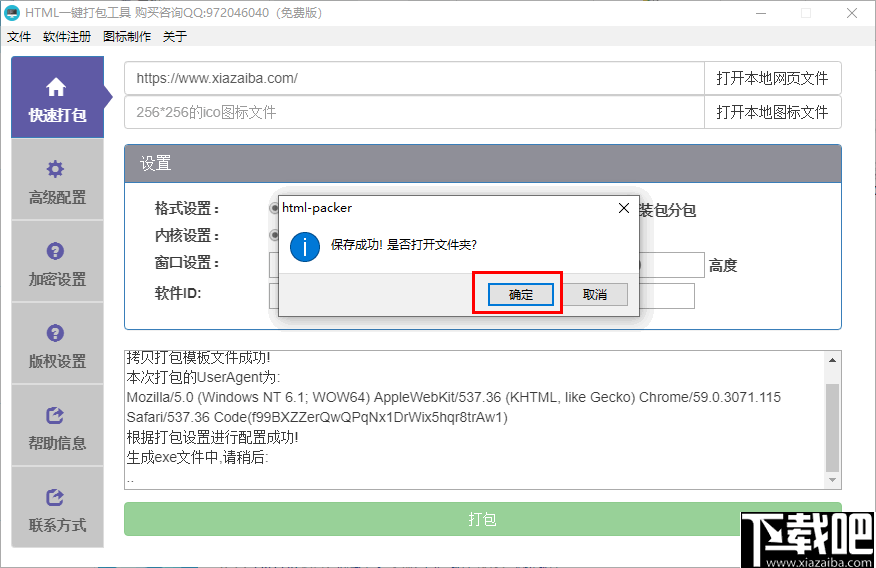
11、如图所示,完成打开之后启动程序的效果,可以看到此时浏览网页无需通过浏览器。
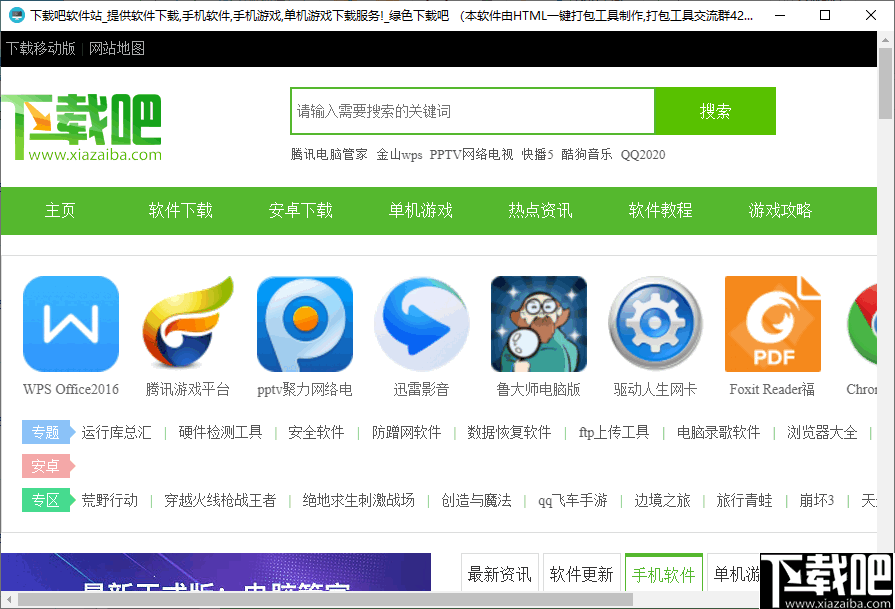
官方教程
基本操作流程:打包本地HTML项目
1.首先点击"打开本地HTML文件",可以选择本地的一个HTML项目
例如,我们选择了一个KRPano项目的主HTML文件,tour.html
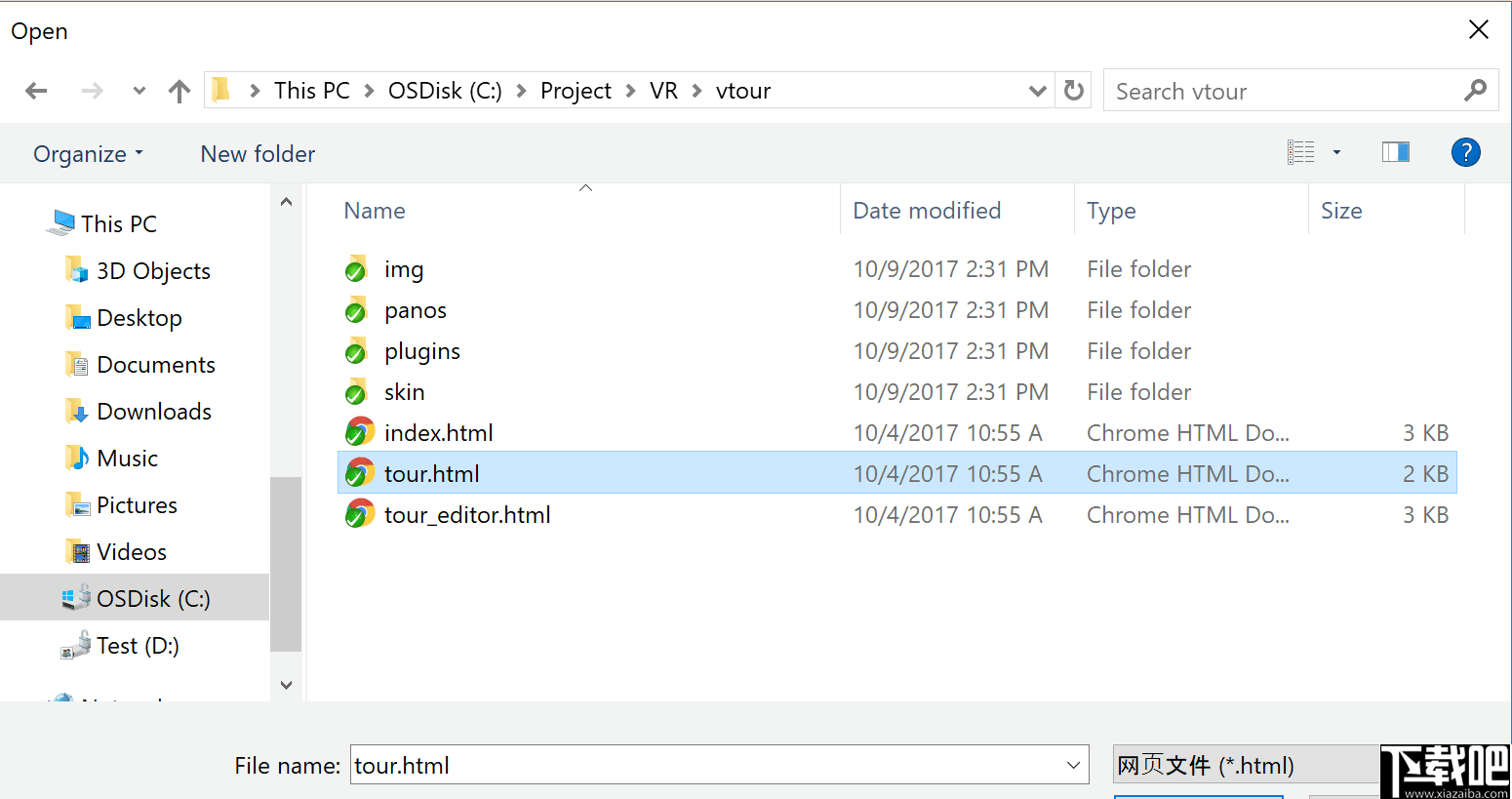
2.自定义图标(可选,如果留空,则使用默认图标)
在软件界面中,选择"打开本地图标文件"按钮,可以浏览本地的ico图标文件,自定义exe文件的图标。
ico图标文件可以在如下的网址进行制作和转换(最佳分辨率为256*256)
http://static.krpano.tech/image2ico (推荐)
3.如果选择了打包安装包形式,可以设置软件ID,用于区分不同的应用,确保安装时不会被互相覆盖
4.选择好后,点击打包按钮,打包好后,会生成一个exe文件。
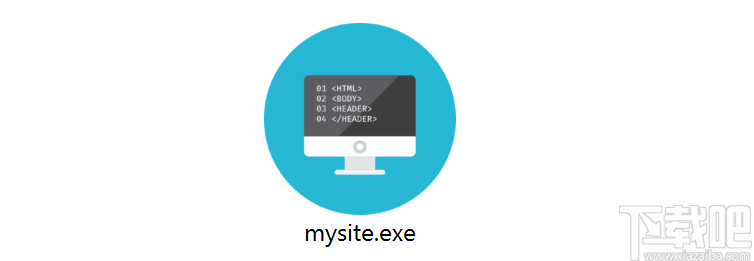
4.双击该EXE文件即可浏览HTML项目,无需打开服务器或者联网,并且可以方便拷贝到其他电脑

基本操作流程:打包URL网址
1.在第一个地址框中输入要打包的URL,例如
https://www.baidu.com
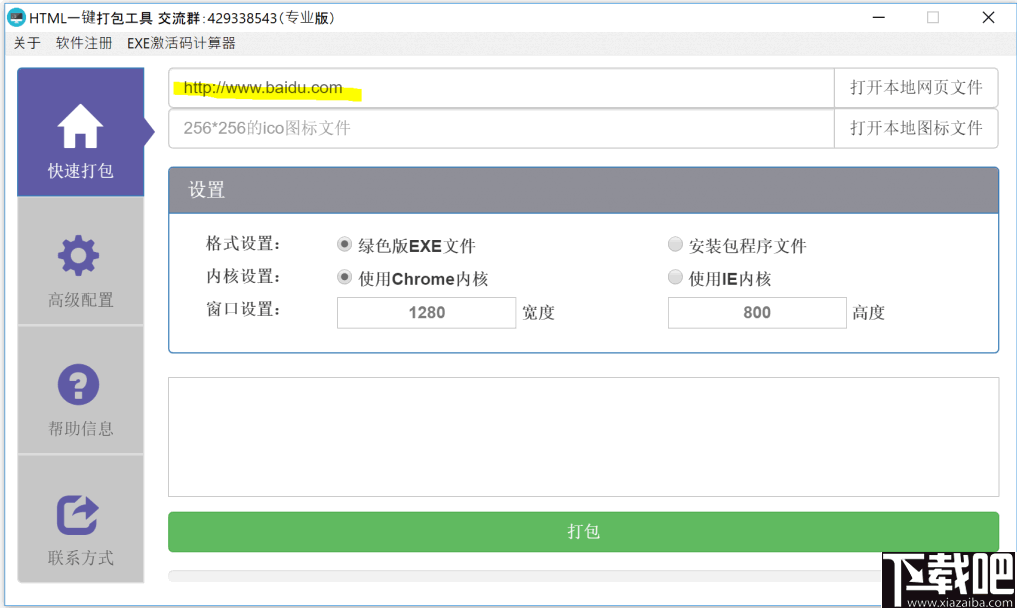
2.你可以选择icon图片,和上一部分的教程一致
3.点击打包,打包完成后会生成exe文件,打开exe文件,即可以看到打包好的网站
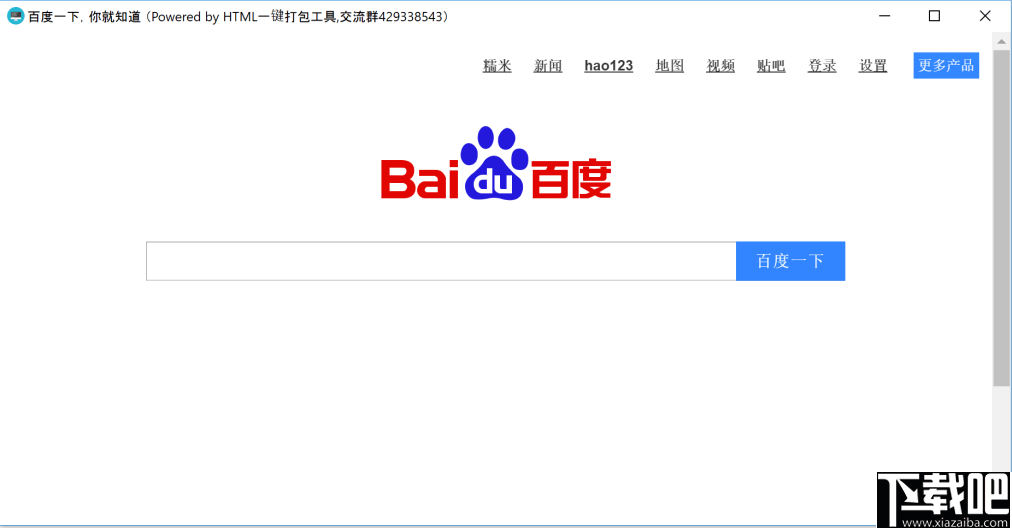
设置说明
基本设置
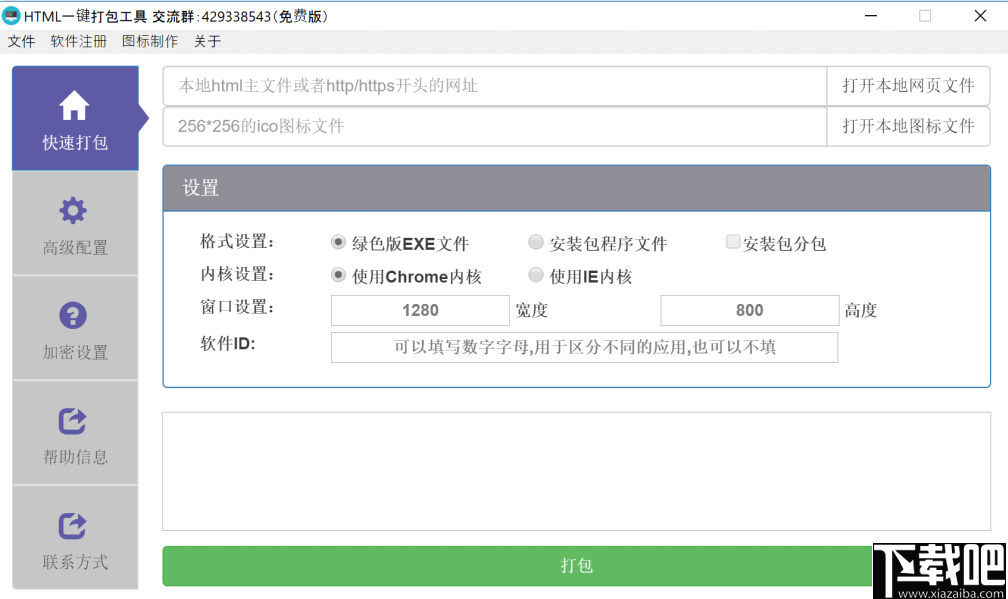
1.格式设置
可以选择打包绿色版EXE,或者安装包程序。
绿色版EXE:会生成一个单独的EXE文件,可以直接运行,无需安装。
安装包程序:用户打开后,需要安装,安装后会在桌面生成图标,双击可以打开程序. 如果待打包的文件大于2G,则可以勾选安装包分包选项,确保可以正确生成打包文件.
2.内核设置
使用Chrome内核:默认打包会使用Chrome内核,支持最新的浏览器特性,并且兼容性较好
使用IE内核:可以选择使用IE内核,使得打包后的文件更加小巧(注:IE内核不支持安装包形式)
3.窗口设置
宽度高度用于设置窗口的初始大小,默认宽度为1280 px,高度为800 px
4.软件ID
软件ID用于区分不同的应用,可以填写字母或者数字作为软件ID. 相同软件ID的应用,在使用安装包形式时,在安装的时候会相互覆盖. 如果打包时勾选了使用激活码同时,相同软件ID的应用会共用一套相同的激活码
高级设置
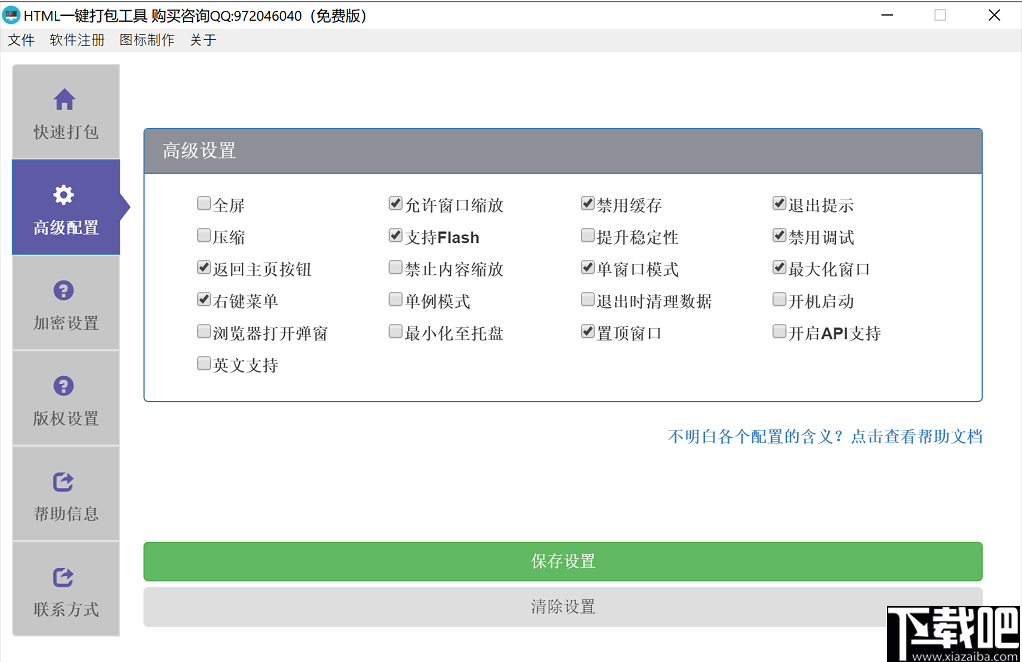
1.全屏
可以勾选上全屏,使得打包后的exe可以在启动时自动进入全屏
2.允许窗口缩放
勾选允许缩放后,打包后的软件窗口可以拖动放大和缩小。如果不勾选此项,则窗口不允许缩放。
3.禁用缓存
默认情况下,软件会对载入的资源进行缓存,加速打开速度。勾选此项后,则不使用缓存。建议在打包频繁更新的URL的时候勾选此项,可以确保网站更新后载入最新的资源。
4.退出提示
勾选退出提示后,打包后的exe在被关闭之前,会弹出对话框,确认用户是否要关闭
5.压缩
勾选此项可以对生成的exe文件进行压缩
提示:勾选此项会影响exe启动和运行的性能,并且部分系统可能出现无法打开的情况,慎重使用该选项。
6.支持Flash
若打包html网页中包含Flash元素,为了使Flash元素可以正常显示,可以勾选上支持Flash
提示:勾选上Flash后,会影响exe载入的速度和性能,因此如果网页中没有Flash元素时,请不要勾选此项
7.提升稳定性
若打包的文件过大,出现部分元素无法正常加载或者加载出错,请勾选最后一个选项。
提示:勾选此项会影响性能,若正常打包没有问题,请不要勾选此项
8.禁用调试
默认情况下,在打包好的软件中,按下 F12会打开调试工具,可以用于查看打包后的软件是否有一些错误。勾选此项后,则会禁用该调试工具,提示打包后exe的安全性。
9.返回主页按钮
勾选此项后,会在打包后的EXE的右上方添加一个返回主页按钮,点击该按钮会返回主页
10.禁止内容缩放
勾选后,打包后的exe的网页内容将不允许缩放
11.单窗口模式
勾选此项后,打包后的EXE将不会弹出窗口,所有弹出窗口均会在当前窗口打开
12.最大化窗口
勾选此项后,EXE会默认最大化方式打开
13.右键菜单
勾选此项后,打包后的EXE将会有右键菜单,包含"刷新","返回首页","打开调试工具","清空缓存"等选项
14.单例模式
勾选此项后,生成的EXE将只能被打开一次,多次打开也只会运行一个EXE
15.退出时清理数据
勾选此项后,退出exe时,会自动清理用户的缓存数据,在网站频繁更新时,建议勾选此项
16.开机启动
勾选后,exe被打开后,将自动设置自己开机启动.
17.浏览器打开弹窗
勾选此项后,所有的弹出窗口都会使用系统默认的浏览器打开
18.最小化隐藏至托盘
勾选此项后,最小化exe会自动隐藏到系统托盘,类似QQ的小图标形式
19.置顶窗口
勾选此项后,窗口会始终保持再最前端
20.开启API支持
勾选此项后,将开启API支持,可以在js里面调用exe提供的API,具体支持的API可以查看后续的文档
21.英文支持
勾选此项后,打包生成的EXE将显示英文提示信息,适用于发布到国外的情况
加密设置
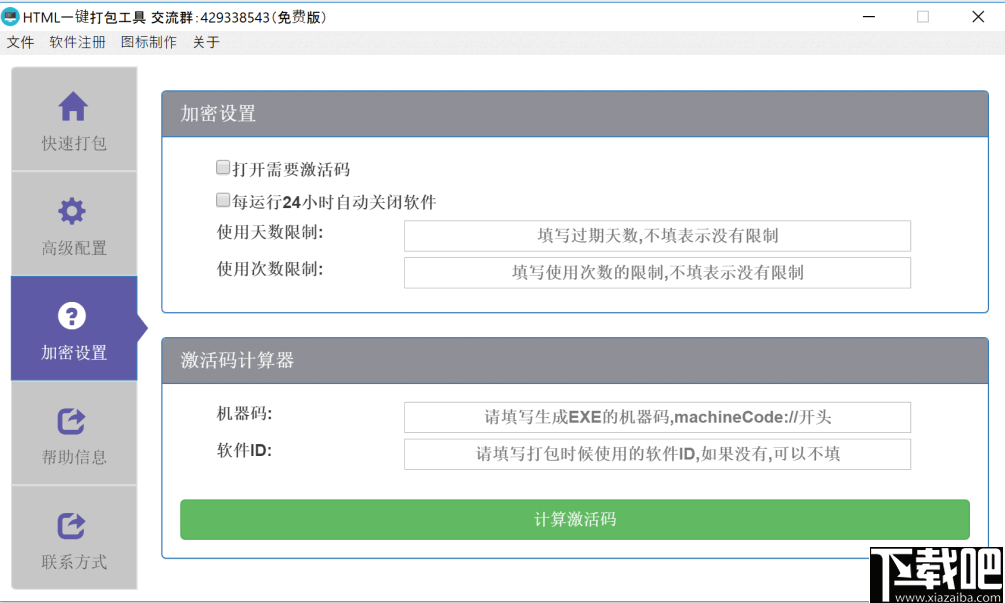
1.打开需要激活码
勾选此项后,生成的EXE需要激活码才可以正常打开.首次打开EXE时,会提示需要激活码,并允许用户复制机器码.拿到机器码后,可以通过"激活码计算器"计算激活码.计算激活码时,必须要填写打包时使用的软件ID,如果打包时没有填写,则留空即可
2.每运行24小时自动关闭
勾选此项后,打包后的软件运行24小时后会自动关闭
3.使用天数限制
可以填写天数限制(整数),填写后,打包的exe将只能在限制的时间内运行,超出时间限制将无法再打开
4.使用次数限制
可以填写使用次数限制(整数),填写后,打包的exe将只能打开有限的次数,超出打开次数后将无法再打开
版权设置
版权设置页可以设置生成EXE的属性信息,可以设置EXE版本号,公司名称等
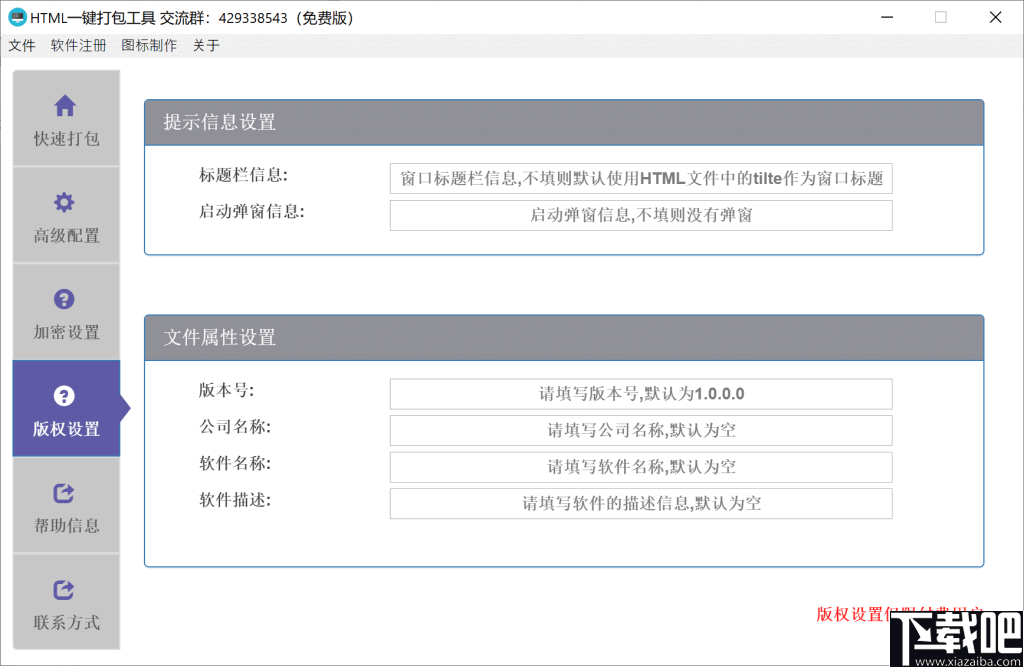
API 支持
机器码API
目前打包软件支持机器码API,可以用于实现自己的认证逻辑
API调用方式
可以网页的任意位置,调用下面的代码获取到用户的机器码:
window.HTMLPackHelper.machineCode
最大化窗口,最小化窗口,关闭应用API
最大化窗口
window.HTMLPackHelper.maximize()
最小化窗口
window.HTMLPackHelper.minimize()
关闭应用
window.HTMLPackHelper.close()
切换全屏状态API
window.HTMLPackHelper.toggleFullscreen()
返回主页API
window.HTMLPackHelper.backToHomePage()
打开运行本地文件API
window.HTMLPackHelper.open(path)
其中path为本地文件路径,支持相对路径和绝对路径
例如:
window.HTMLPackHelper.open("C:/Windows/notepad.exe") //打开记事本
window.HTMLPackHelper.open("my.docx") //打开exe所在目录的my.docx文件
打开调试窗口
window.HTMLPackHelper.openDebug()
本地存储API
获取当前存储数据的大小(单位字节)
window.HTMLPackHelper.getStorageSize()
获取数据
window.HTMLPackHelper.get(key) // key为字符串
写入数据
window.HTMLPackHelper.set(key, value) //key为字符串,value为要保存的字符串的值
清除所有数据
window.HTMLPackHelper.clear()
获取剪切板字符串API
window.HTMLPackHelper.getClipboardString() //返回剪切板的字符串
闪烁窗口API:
开始闪烁:window.HTMLPackHelper.flashWindow();
停止闪烁:window.HTMLPackHelper.stopFlashWindow();
清理缓存API:
window.HTMLPackHelper.clearAllCache();
提示
1.基于Chrome内核打包时,在不压缩的情况下会增加100M大小(chrome内核占用),压缩后可以缩减到40M。
2.基于IE内核打包时,会增加大约1M大小的空间。
3.使用安装包形式的打包时,Chrome内核可以被压缩到30M左右
4.选用IE内核的情况下,不支持安装包形式的打包
3.关于内核的选择
Chrome内核和IE内核各有优缺点,可以根据下面的提示进行选择
1)Chrome内核兼容较好,在不同系统上表现一致,并支持最新的H5,WebGL等浏览器特性,因此,如果网站采用了较新的技术,并且希望可以在不同系统上展现出相同的样式,可以使用Chrome内核。
2)IE内核基于系统的IE浏览器,因此内核非常小,如果希望打包的文件更加小巧的话,可以考虑使用IE内核。
常见问题
1.打包后,打开出现黑屏,并有提示"无法加载插件"
该问题是由于网页中使用了Flash导致的,可以在打包时,勾选支持Flash的选项,增加对Flash的支持。
2.如何全屏
打开exe后,点击F11即可进入全屏。在全屏状态下,按F11/ESC退出
3.打包后项目有些文件随机出现无法加载的问题
这个问题一般是由于打包的项目过大,exe启动后解压耗时过多,导致浏览器载入文件超时造成的。建议打包的文件不要超过1GB。或者使用安装包的形式
4.ICO图标如何制作
可以使用下面的网址制作
http://static.krpano.tech/image2ico
5.打开exe时,提示无效的32位应用
再XP上打开exe时会出现"无效的32位应用"的提示,这是由于打包后的exe不支持XP。
更新日志
1.6.5(2020.9.22)
1. 新增清除缓存API
2. 新增支持使用JPG, PNG作为图标文件
3. IE内核新增支持打包成安装包形式
4. 退出清理缓存选项更新, 退出后清理缓存但保留cookie
5. 优化提示和错误信息
6. 更新帮助页信息
7. 优化打包内核,提升加载和运行速度
-
Adobe Edge Animate CC
158 MB/2020-08-17AdobeEdgeAnimateCC2014提供了网页设计人员所需功能的工具,EdgeAnimateCC2015不仅可为网页图形新增动作,并且还可以在网站中建立丰富多
-
Adobe Edge Animate CC 2015
158 MB/2020-08-17AdobeEdgeAnimateCC2015提供了网页设计人员所需功能的工具,是Adobe出品的一款html5动画制作工具。EdgeAnimateCC2015不仅可为
-
Adobe Muse CC 2015
94 MB/2020-08-17AdobeMuseCC2015官方中文版是Adobe公司出品的一款非常好用的零编码网站制作工具,这款软件的目的就是让Web设计师不编写任何的HTML和CSS代码,制作出符合Web标准的网站,从网站规划到设计、预览到发布、PC端到移动端等功能都具有,非常的好用.
-
Dreamweaver CC 2015
320 MB/2020-08-17AdobeDreamweaverCC2015官方中文版是Adobe公司官方发布的一款网页设计软件,集成简体中文。使用AdobeDreamweaverCC2015可以在可视化环境中设计的你网页,非常方便高效完成网页设计。
-
CoffeeCup Flash Photo Gallery
12.14 MB/2020-08-17CoffeeCupFlashPhotoGallery一款可为你的站点提供图库功能的软件,也可制作FLASH相册,支持所有主要的图片格式。不需要HTML或Flash的相关知识即可使用...
-
CSS3 Menu
33.42 MB/2020-08-17CSS3Menu是一款制作网页导航菜单的工具,并且导出标准的html+css文件。拥有漂亮的CSS导航菜单,是很多同学都希望的。CSS3Menu能帮助你十分简单并且省事的创建一个导航栏菜单
-
DFM2HTML
4 MB/2020-08-17DFM2HTML可以制作网页。像阴影,旋转或者圆角这样的效果可以被应用。该软件拥有一个用于你的站点的即时发布的内置的FTP上传管理器。一个预设置对话框提供了一个范围广泛的鼠标感应按钮和导..
-
CoffeeCup Web Form Builder
24.44 MB/2020-08-17CoffeeCupWebFormBuilder是一款通过拖放来制作网页表格的软件,增加输入框,文本标签,列表,下拉框,多选项,单选项等。将Flash,XML,PHP,ASP奇妙地结合在一起...
- 一周最热
- 总排行榜
-
2
Adobe Dreamweaver CS6
-
3
Adobe Muse CC 2014
-
4
Adobe Muse CC 2015
-
5
Adobe Edge Animate CC 2015
-
6
Agama Web Buttons
-
7
HTMLDraw
-
8
飞鱼网页尺
-
9
明润屏幕颜色拾取器
-
10
openElement
-
2
神殿娱乐OL最新版
-
3
庄闲游戏平台
-
4
欢乐拼三张非应用汇版2025
-
5
767彩票app安卓版
-
6
联众大厅免费下载手机版
-
7
开端棋牌2025官网
-
8
Ky棋牌网页版本
-
9
亲友棋牌送6元金币平台2025
-
10
众发棋牌平台
您可能感兴趣的专题
-

男生必备
男生们看过来!
-

安卓装机必备
-

女生必备
女生必备app是拥有众多女性用户的手机软件,作为一个女生,生活中像淘宝、京东这类线上购物软件可以说是少不了的,小红书这种穿搭、化妆分享平台也很受欢迎,类似于西柚大姨妈、美柚这种专为女生打造的生理期app更是手机必备,还有大家用的最多拍照美颜app是绝对不能忘记的,除此之外对于一些追星女孩来说,微博也是一个必不可少的软件。超多女生必备软件尽在下载吧!
-

迅雷看看使用教程
迅雷看看播放器是一款多功能在线高清多媒体视频播放器,支持本地播放与在线视频点播,采用P2P点对点传输技术,可以在线流畅观看高清晰电影。不仅如此,迅雷看看不断完善用户交互和在线产品体验,让您的工作与生活充满乐趣。
-

驱动精灵
驱动精灵是一款集驱动管理和硬件检测于一体的、专业级的驱动管理和维护工具。驱动精灵为用户提供驱动备份、恢复、安装、删除、在线更新等实用功能,也是大家日常生活中经常用到的实用型软件之一了。
-

拼音输入法
对于电脑文字输入,拼音输入法是一种非常受欢迎的输入法,搜狗拼音输入法、百度拼音输入法、QQ拼音输入法、谷歌拼音输入法、紫光拼音输入法、智能拼音输入法等,你在用哪款呢?一款好用适合自己的拼音输入法一定对您平时帮助很大!下载吧收集了最热门国人最喜欢用的拼音输入法给大家。
-

b站哔哩哔哩怎么使用
很多人都喜欢在b站哔哩哔哩上观看视频,不单是因为可以提前看到一些视频资源,B站的一些弹幕、评论的玩法也是被网友们玩坏了!下面下载吧小编带来了b站哔哩哔哩怎么使用的教程合集!希望能帮到你啦!
-

抖音短视频app
抖音短视频app,这里汇聚全球潮流音乐,搭配舞蹈、表演等内容形式,还有超多原创特效、滤镜、场景切换帮你一秒变大片,为你打造刷爆朋友圈的魔性短视频。脑洞有多大,舞台就有多大!好玩的人都在这儿!